Page 1
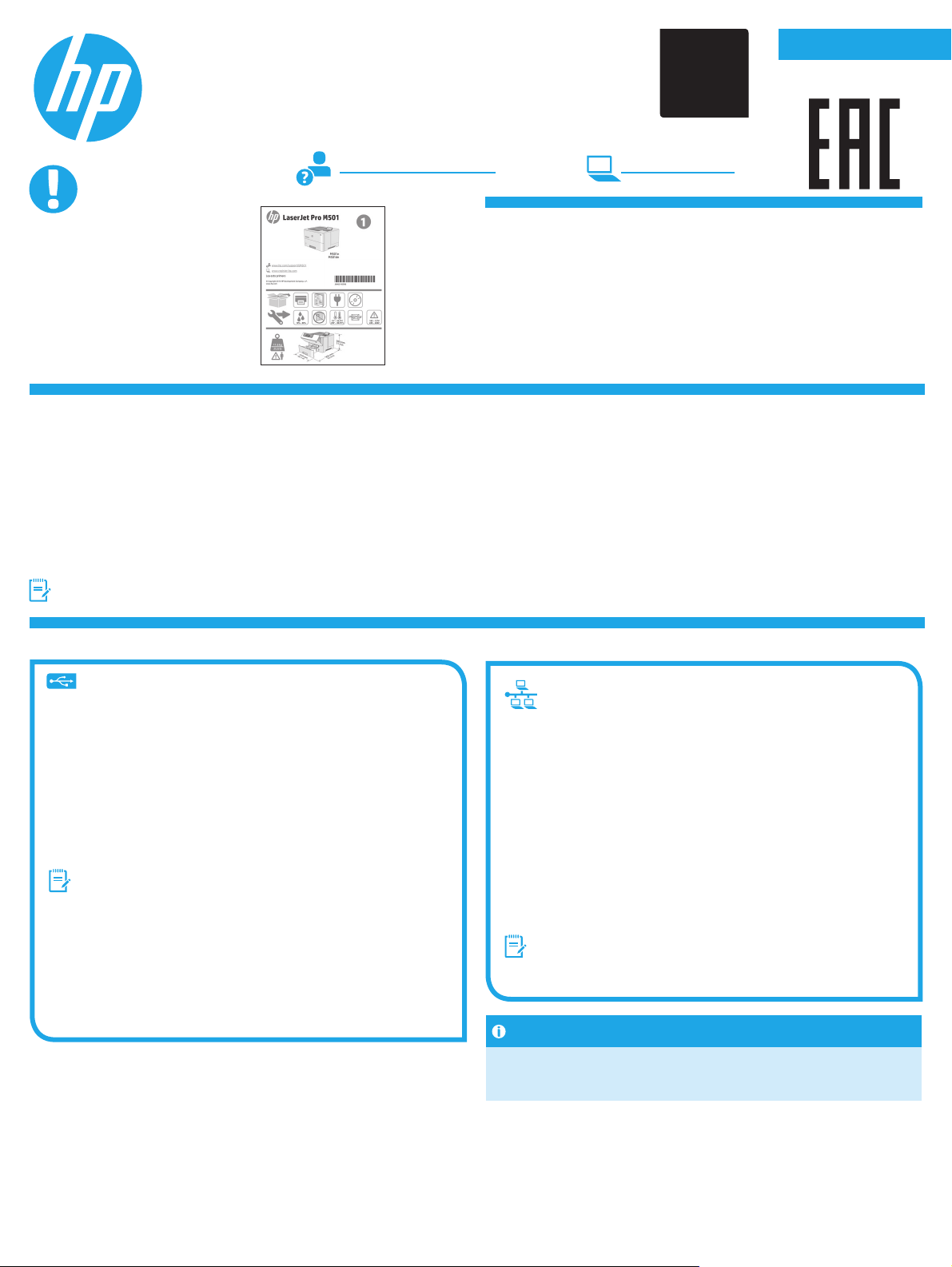
Қазақша ........... 1
LaserJet Pro M501 пайдалануға
Русский ............ 6
2
дайындық нұсқаулығы
www.hp.com/support/ljM501 www.register.hp.com
МАҢЫЗДЫ:
Принтер жабдығын
орнату постеріндегі
1 -ші және 2-ші
қадамдарды орындап,
3-қадамға өтіңіз.
3. Басқару панелін орнату
Принтерді қосқаннан кейін оның іске қосылуын күтіңіз. Басқару панелінде жылжу үшін көрсеткі түймелерін және OK түймешігін пайдаланыңыз.
Келесі параметрлерді реттеу үшін басқару панеліндегі нұсқауларды орындаңыз:
• Тіл
• Орны
• Әдепкі параметрлер
Default Settings (Әдепкі параметрлер) аумағында мына параметрлердің біреуін таңдаңыз:
• Self-managed (Өзі басқарылатын): көптеген пайдаланушылар үшін нұсқаулы орнатуды, конфигурация қадамдарын және автоматты
жаңартуларды қамтитын оңтайландырылған әдепкі параметрлер.
• IT-managed (АТ басқаратын): жылдам басқару мүмкіндігі үшін оңтайландырылған әдепкі параметрлер.
Параметрлерді бастапқы орнатудан кейін толығымен реттеуге болады.
ЕСКЕРТПЕ: Әдепкі параметрлерді өзгерту бойынша нұсқаулар беретін бетті басып шығару үшін Print Information Page (Ақпарат бетін
басыпшығару) параметрін таңдаңыз.
Мазмұны
3. Басқару панелін орнату ....................................................................... 1
4. Байланыс әдісін таңдау ...................................................................... 1
5. Бағдарламалық құралды орнату файлдарын табу
немесе жүктеп алу ............................................................................... 2
6. Бағдарламалық құралды орнату .......................................................2
7. Мобильді басып шығару мүмкіндігін орнату (қосымша) ................. 3
8. Электрондық пошта арқылы HP ePrint
мүмкіндігін орнату (қосымша) ............................................................ 3
Ақаулықтарды жою ................................................................................. 4
4. Байланыс әдісін таңдау
Өнім мен компьютер арасындағы
тікелей USB қосылымы
A-B түріндегі USB кабелін (барлық үлгілермен
берілмейді) пайдаланыңыз.
Windows
1. Бағдарламалық құралды орнатпас бұрын USB кабелін
жалғамаңыз. Кабельді жалғап қойған болсаңыз,
жалғастырмас бұрын оны ажыратыңыз. Орнату барысында
уақыты келгенде кабельді жалғау туралы нұсқау беріледі.
2. «5. Бағдарламалық құралды орнату файлдарын табу
немесе жүктеп алу» бөліміне өтіңіз
ЕСКЕРТПЕ: Бағдарламалық құралды орнату кезінде Directly
connect this computer using a USB cable (Бұл компьютерді
USB кабелін пайдаланып тікелей қосу) опциясын таңдаңыз.
(Тек Windows үшін)
Mac
1. Mac құрылғысы үшін бағдарламалық құралды орнатпас
бұрын компьютер мен принтерді USB кабелі арқылы
жалғаңыз.
2. «5. Бағдарламалық құралды орнату файлдарын табу
немесе жүктеп алу» бөліміне өтіңіз
Сымды (Ethernet) желі қосылымы
Стандартты желі кабелін пайдаланыңыз. (Кабель
жинақпен берілмейді.)
1. Желі кабелін принтерге және желіге жалғаңыз. Принтер
желі мекенжайын алғанша бірнеше минут күте тұрыңыз.
2. Басқару панелінде Дайын күйінде тұрғанда дисплейді
тексеріңіз. Егер IP мекенжайы тізімде берілсе, желі
қосылымы орнатылған. Егер берілмесе, тағы кішкене күте
тұрыңыз да, әрекетті қайталаңыз. Бағдарламалық құралды
орнату барысында қолданылатын IP мекенжайына назар
аударыңыз. IP мекенжайының үлгісі: 192.168.0.1
IP мекенжайын қолмен конфигурациялау үшін
мына бөлімді қараңыз: «IP мекенжайын қолмен
конфигурациялау».
3. «5. Бағдарламалық құралды орнату файлдарын табу
немесе жүктеп алу» бөліміне өтіңіз
ЕСКЕРТПЕ: Бағдарламалық құралды орнату кезінде
Connectthrough a network (Желі арқылы қосылу)
параметрін таңдаңыз. (Тек Windows үшін)
IP мекенжайын қолмен конфигурациялау
IP мекенжайын қолмен конфигурациялау жолы туралы ақпаратты
өнімнің пайдаланушы нұсқаулығынан қараңыз. Осы нұсқаулықтың
«Ақауларды жою» бөлімін қараңыз.
*J8H60-90997*
*J8H60-90997*
J8H60-90997
Page 2
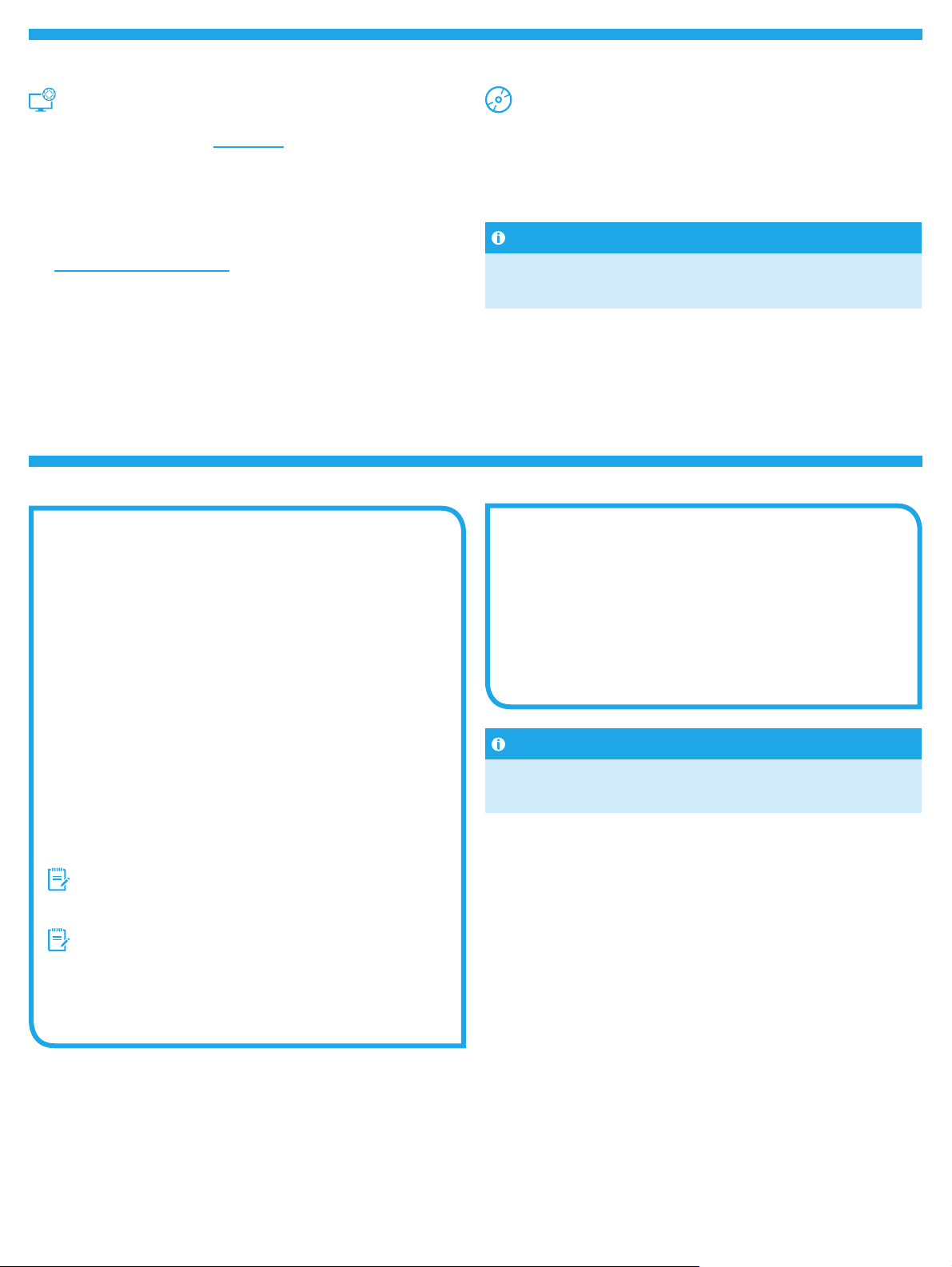
5. Бағдарламалық құралды орнату файлдарын табу немесе жүктеп алу
Интернеттен жүктеу
HP Easy Start
1. Мына веб-торапқа өтіңіз: 123.hp.com.
2. HP LaserJet Printers тармағын таңдаңыз, одан кейін
Begin(Бастау) түймесін басыңыз.
3. Экрандағы нұсқауларды орындаңыз. Файлды компьютерге
сақтау үшін нұсқауларды орындаңыз.
4. Файл сақталған қалтаның ішінен бағдарламалық құрал файлын
іске қосып «6. Бағдарламалық құралды орнату» тармағына өтіңіз.
Өнімді қолдау веб-торабы
1. www.hp.com/support/ljM501 торабына өтіңіз.
2. Тиісті операциялық жүйені таңдау үшін Download options
(Жүктеп алу опциялары) ішінен «drivers, software, & rmware»
(драйверлер, бағдарламалық құрал және микробағдарлама)
тармағына өтіңіз.
3. Driver (Драйвер) - Product Installation Software (Өнім орнату
бағдарламалық құралы) ішінен пайдаланылатын бағдарламалық
құрал опциясын таңдап, жанындағы Download (Жүктеп алу)
түймешігін басыңыз. Файлды компьютерге сақтау үшін
нұсқауларды орындаңыз.
4. Файл сақталған қалтаның ішінен бағдарламалық құрал файлын
іске қосып «6. Бағдарламалық құралды орнату» тармағына өтіңіз.
6. Бағдарламалық құралды орнату
Windows шешімі
1. Бағдарламалық құралды орнатушы операциялық жүйенің
тілін анықтайды да, орнату бағдарламасының негізгі
мәзірін сол тілде көрсетеді. Ықшам дискіден орнатқан
кезде орнату бағдарламасы 30 секундтан кейін іске
қосылмаса, компьютерде ықшам дискіні шолып, SETUP.EXE
деп аталатын файлды іске қосыңыз.
2. Software Selection (Бағдарламалық құралды таңдау)
экраны орнатылатын бағдарламалық құрал туралы
толығырақ мәліметтерді береді.
• Ұсынылатын бағдарламалық құралды орнатуға барлық
қолжетімді принтер мүмкіндіктеріне арналған баспа
драйвері мен бағдарламалық құрал кіреді.
• Орнатылған бағдарламалық құралды реттеу
үшін Customize software selections (Реттелетін
бағдарламалық құралды таңдау) сілтемесін басыңыз.
Аяқталғаннан кейін, Next (Келесі) түймешігін басыңыз.
3. Бағдарламалық құралды орнату үшін экрандағы
нұсқауларды орындаңыз.
4. Байланыс түрін таңдауға нұсқау берілгенде байланыс
түрінің тиісті опциясын таңдаңыз:
• Осы компьютерді USB кабелін пайдаланып тікелей қосу
• Желі арқылы қосу
ЕСКЕРТПЕ: Желі арқылы қосу кезінде принтерді таңдаудың
ең оңай жолы — Automatically nd my printer on the
network (Желіде принтерімді автоматты түрде табу)
параметрін таңдау.
ЕСКЕРТПЕ: Сымсыз байланысты орнату үшін «Help
me set up a rst-time wireless connection» (Бірінші
сымсыз байланысты орнату бойынша көмек алу)
тармағына өтіп, «Yes, retrieve the wireless settings on my
computer» (Иә,компьютерімнің ішінен сымсыз байланыс
параметрлерін шығарып алу) пәрменін таңдаңыз.
Принтердің ықшам дискісінен орнату
Windows үшін бағдарламалық құралды орнату файлдары
принтермен берілген ықшам дискіде беріледі.
OS X үшін ықшам дискідегі файл файлдарды Интернеттен жүктеп
алуға арналған сілтемені қамтиды.
1. Принтер дискісін компьютерге салыңыз.
2. Мына бөлімге өтіңіз: «6. Бағдарламалық құралды орнату».
Орнату бойынша ескертпелер
Принтердің бағдарламалық құралы туралы қосымша мәліметтерді
принтердің ықшам дискісіндегі орнату бойынша ескертпелер
файлынан қараңыз.
OS X шешімі
1. Бағдарламалық құралды орнатушы операциялық жүйенің
тілін анықтайды да, орнату бағдарламасының негізгі
мәзірін сол тілде көрсетеді.
2. Бағдарламалық құралды орнату үшін экрандағы
нұсқауларды орындаңыз. Сұралған кезде, принтерді
қосылымға арналған тиісті кабельді пайдаланып қосыңыз.
3. Бағдарламалық құралды орнату процесінің соңында
принтер опцияларын конфигурациялау үшін HP Utility
Setup Assistant орнату көмекшісін пайдаланыңыз.
Орнату бойынша ескертпелер
Барлық бағдарламалық құрал құрамдастары барлық операциялық
жүйелерде қол жетімді емес. Қосымша ақпаратты алу үшін принтер
ықшам дискісіндегі орнату бойынша ескертпелерді қараңыз.
2
Page 3
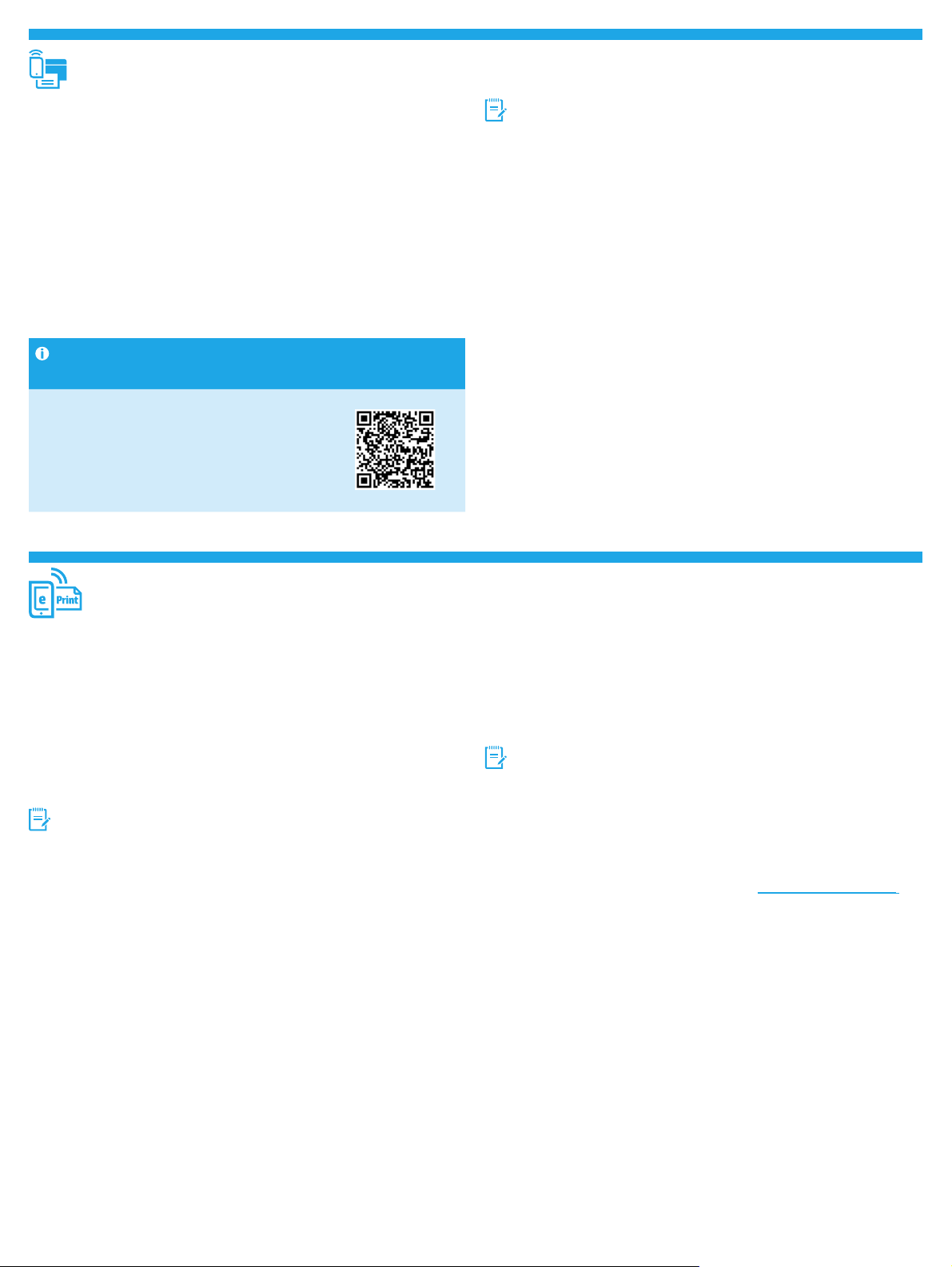
7. Мобильді басып шығару мүмкіндігін орнату (қосымша)
Телефоннан немесе планшеттен басып шығару үшін құрылғыны
принтер қосылған желіге қосыңыз.
Apple iOS құрылғылары (AirPrint): Басып шығаратын элементті
ашып, Action (Әрекет) белгішесін таңдаңыз. Print (Басып шығару)
опциясын, принтерді, одан кейін Print (Басып шығару) опциясын
таңдаңыз.
Жаңа Android құрылғылары (4.4 немесе одан жаңа): Басып
шығарылатын элементті ашып, Menu (Мәзір) түймешігін таңдаңыз.
Print (Басып шығару) опциясын, принтерді, содан кейін Print
(Басыпшығару) опциясын таңдаңыз.
Кейбір құрылғылар үшін Google Play дүкенінен HP Print Service
қосымша бағдарламасын жүктеп алу қажет.
Ескі Android құрылғылары (4.3 немесе одан ескі): Google Play
дүкенінен HP ePrint бағдарламасын жүктеп алыңыз.
Windows Phone: Windows Store дүкенінен HP AiO Remote
бағдарламасын жүктеп алыңыз.
Мобильді басып шығару туралы қосымша
мәліметтер
Басқа мобильді басып шығару параметрлері,
соның ішінде қосымша ePrint шешімдері
туралы қосымша мәліметтер алу үшін QR
кодын сканерлеңіз немесе пайдаланушы
нұсқаулығының «Мобильді басып шығару»
бөлімін қараңыз.
ЕСКЕРТПЕ: Сымсыз құрылғыдан басып шығару сымсыз
желібайланысын талап етеді.
8. Электрондық пошта арқылы HP ePrint мүмкіндігін орнату
(қосымша)
Құжаттарды кез келген электрондық пошта қосылған құрылғыдан, керек десеңіз бірдей желіде емес құрылғылардан принтердің электрондық
пошта мекенжайына электрондық пошта тіркемесі ретінде жіберу арқылы оларды басып шығару үшін электрондық пошта арқылы HP ePrint
мүмкіндігін пайдаланыңыз.
Электрондық пошта арқылы HPePrint функциясын пайдалану
үшінпринтер мына талаптарға сай болуы керек:
• Принтер сымды желіге қосылған және онда Интернетке кіру
мүмкіндігі бар болуы керек.
• Принтерде HPWeb Services қосылып тұруы және принтер
HPConnected қызметіне тіркелген болуы керек.
HP Web қызметтерін қосу
ЕСКЕРТПЕ: HP Web Services қызметтерін іске қосу алдында
принтердің желіге қосылып тұрғанын тексеріңіз. Сондай-ақ,
HP Web Services мүмкіндігінің бастапқы принтер орнатуында
қосылмағанын тексеріңіз.
1. OK түймешігін басыңыз.
2. HP Web Services (HP веб қызметтері) мәзірін ашыңыз.
3. Print Information Sheet (Ақпарат бетін басып шығару) тармағын
таңдаңыз. Принтер бетті басып шығарады.
4. HPенгізілген веб-серверін ашыңыз. Желіге қосылған
компьютерге өтіп, браузер терезесін ашып, ақпарат бетінде
көрсетілген IP мекенжайын мекенжай жолағына енгізіңіз де,
EntErпернесін басыңыз.
ЕСКЕРТПЕ: HP EWS көптеген басқа да жетілдірілген принтер
параметрлеріне қол жеткізу мүмкіндігін береді.
5. HPенгізілген веб-сервері тармағындағы HP Web Services
(HPвебқызметтері) жиекбелгісін ашыңыз.
6. Enable (Қосу) түймешігін басыңыз.
Принтер веб-қызметтерді қосады. Ақпарат бетінде HP принтерін
HPConnected қызметінде тіркеу үшін қажет принтер коды
болады.
7. HP ePrint есептік жазбасын жасау үшін, www.hpconnected.com
торабына өтіп, параметрлерді орнату процесін орындаңыз.
3
Page 4
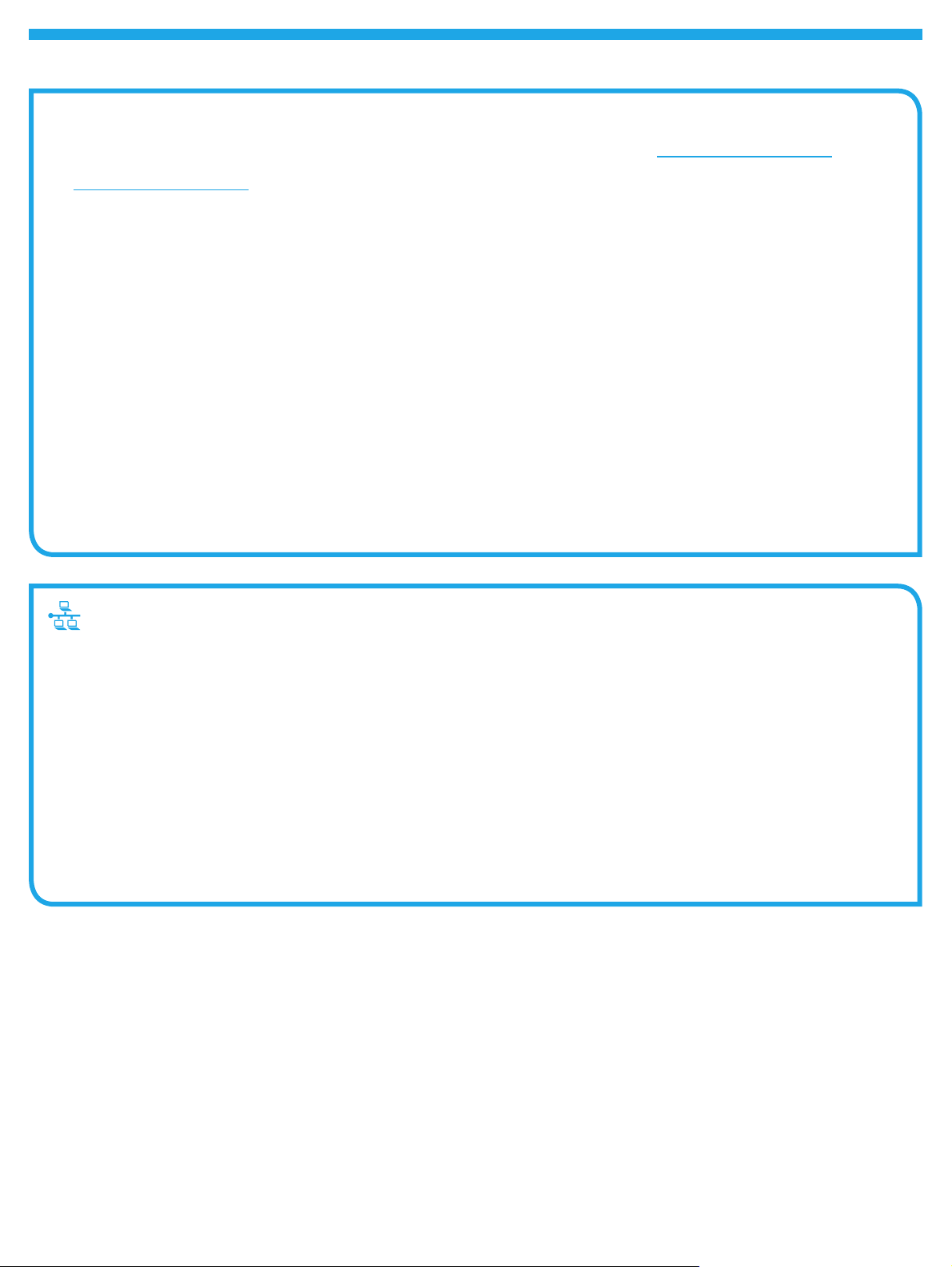
Ақаулықтарды жою
Пайдаланушы нұсқаулығы
Пайдаланушы нұсқаулығына принтерді пайдалану және
ақауларды жою туралы ақпарат кіреді. Оны принтердің ықшам
дискісінен және мына веб-тораптан алуға болады:
1. www.hp.com/support/ljM501 торабына өтіңіз.
2. Manuals (Нұсқаулықтар) түймешігін басыңыз.
Windows жүйесі үшін ұсынылған бағдарламалық құралды орнату
барысында пайдаланушы нұсқаулығы компьютерге көшіріледі.
Windows
Start (Бастау) түймесін басып, Programs (Бағдарламалар),
AllPrograms (Барлық бағдарламалар) немесе All Apps (Барлық
қолданбалар) тармағын, HP тармағын таңдаңыз, HP принтері
үшінқалтаны, одан кейін Help (Анықтама) тармағын таңдаңыз.
Windows
Start (Бастау) экранында, экранның бос аймағын тінтуірдің оң жақ
түймесімен басып, бағдарламалар тақтасынан All Apps (Барлық
бағдарламалар) тармағын таңдаңыз, одан кейін принтердің аты
бар белгішені басыңыз да, Help (Анықтама) тармағын таңдаңыз.
®
XP, Windows Vista®, Windows® 7 және Windows® 10:
®
8:
Микробағдарлама жаңартуларын тексеру
1. Принтердің басқару тақтасында OK түймешігін басыңыз.
2. Service (Қызмет көрсету) мәзірін ашыңыз.
3. LaserJet Update (LaserJet жаңартуы) тармағын таңдаңыз.
4. Check for Updates Now (Жаңартуларды қазір тексеру)
тармағын таңдаңыз.
Қосымша қолдау ресурстары
HP компаниясының принтерлерге арналған толық анықтамасын
алу үшін мына бетке өтіңіз: www.hp.com/support/ljM501:
• Проблемаларды шешу
• Кеңейтілген конфигурация нұсқауларын табу
• Бағдарламалық құрал жаңартуларын жүктеп алу
• Қолдау форумдарына қосылу
• Кепілдік және құқықтық ақпарат табу
• Мобильді басып шығару ресурстарына қол жеткізу
Сымды (Ethernet) желі қосылымы
• Дұрыс ұзындықтағы кабельді пайдаланып, принтердің дұрыс
желілік портқа жалғанғанын тексеріңіз.
• Желілік порттың жанындағы шамның жанып тұрғанын
тексеріңіз.
• Компьютерде принтер драйвері орнатылғанын тексеріңіз.
• Принтер ақпаратын жіберу арқылы желі байланысын
тексеріңіз:
Windows: Start (Бастау) > Run (Іске қосу) тармағын таңдаңыз.
cmd деп теріп
босорын енгізіңіз, принтердің IP мекенжайын теріңіз,
оданкейін
үлгісі: 192.168.0.1
OS X: Желі утилитасын ашып, жаңғырықты тексеру
аймағына IP мекенжайын теріңіз.
IP мекенжайының үлгісі: 192.168.0.1
EntEr пернесін басыңыз. «Ping» деп теріңіз,
EntEr пернесін басыңыз. IP мекенжайының
EntEr пернесін басыңыз.
• Егер терезе ақпарат жіберу уақытын көрсетсе, онда желі
жұмыс істейді.
• Егер ping жұмыс істемесе, принтерді қайта іске қосып,
қосылым қадамдарының барлығын қайтадан тексеріп көріңіз.
4
Page 5
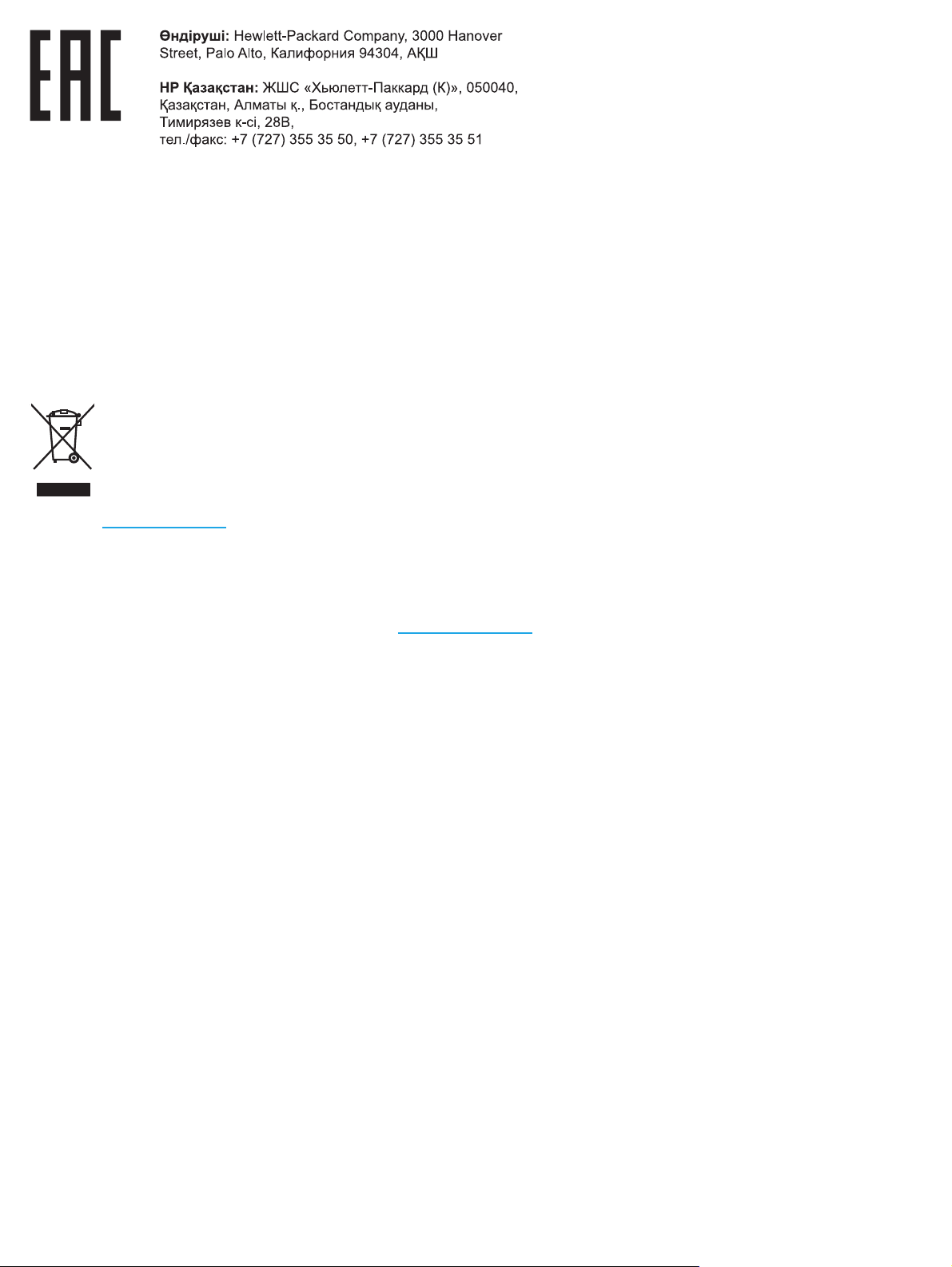
Өнім ерекшеліктері
Кәсіби сапалы құжаттарды керемет мәнде басып шығарыңыз.
• Басып шығару жылдамдығы: A4 өлшемді қағазда минутына (парақ/минут) 43 парақ
және Letter өлшемді қағазда 45 парақ/мин. басып шығарады
Пайдаланушылар тарапынан қалдық жабдықты тастау
Бұл таңба өнімді басқа үй қоқысымен тастауға болмайтындығын білдіреді.
Оның орнына қалдық жабдықты пайдаланылған электрлік және электрондық
жабдықтарды өңдеу үшін жинайтын арнайы орынға тапсыру арқылы адам
денсаулығы мен қоршаған ортаны қорғауыңыз керек. Қосымша ақпарат алу
үшінүй қоқысын тастау қызметіне хабарласыңыз немесе мына торапқа өтіңіз:
www.hp.com/recycle.
Химиялық заттар
HP компаниясы пайдаланушыларға өнімдеріміздің құрамындағы REACH (Еуропалық одақ пен
ЕО кеңесінің ЕС № 1907/2006 ережесі) сияқты заңды талаптарға сәйкес келуі қажет химиялық
заттар туралы ақпарат беру бойынша міндеттемені мойнына алады. Осы өнімге арналған
химиялық мәліметтер есебін мына жерден табуға болады: www.hp.com/go/reach.
Өнімді өндіру күні
Принтер өндірілген жылды және айды анықтау үшін өнімдегі жапсырманы қараңыз және
тізімде өндірілген күнді табыңыз.
5
Page 6

Қазақша ........... 1
Русский ............ 6
Руководство по началу работы
спринтером LaserJet Pro M501
www.hp.com/support/ljM501 www.register.hp.com
ВАЖНО!
Выполните этапы 1–2
из брошюры по
настройке оборудования
принтера, после чего
перейдите к этапу 3.
3. Первоначальная настройка с панели управления
После включения принтера дождитесь его инициализации. Для навигации по меню панели управления используйте кнопки со стрелками
икнопку OK. Следуйте приглашениям на панели управления, чтобы настроить следующие параметры:
• Язык
• Расположение
• Параметры по умолчанию
Выберите один из следующих параметров в области Параметры по умолчанию:
• Обслуживание пользователем: настройки по умолчанию с пошаговыми инструкциями при выполнении установки, конфигурирования
иавтоматического обновления.
• Обслуживание ИТ-службой: настройки по умолчанию, оптимизированные для управления парком.
Любые параметры можно изменить после завершения начальной установки.
ПРИМЕЧАНИЕ. Выберите Печать информационной страницы, чтобы напечатать сведения о том, как изменить настройки по умолчанию.
Содержание
3. Первоначальная настройка с панели управления ...........................6
4. Выбор способа подключения ............................................................6
5. Поиск или загрузка файлов установки
программного обеспечения ................................................................7
6. Установка программного обеспечения .............................................. 7
7. Настройка мобильной печати (необязательно) ................................8
8. Настройка HP ePrint по электронной почте (дополнительно) ........ 8
Устранение неполадок ............................................................................9
4. Выбор способа подключения
Прямое подключение USB между
принтером и компьютером
Необходимо использовать кабель USB типа «A-B»
(поставляется не со всеми моделями).
Windows
1. Не подсоединяйте USB-кабель до завершения установки
ПО. Если кабель уже подключен, отсоедините его,
прежде чем продолжить. В процессе установки появится
соответствующее уведомление о необходимости
подключения кабеля.
2. Перейдите к этапу 5. Поиск или загрузка файлов установки
программного обеспечения.
ПРИМЕЧАНИЕ. Во время установки ПО выберите вариант
Напрямую с помощью кабеля USB. (Только для Windows.)
Mac
1. Для Mac: подключите принтер к компьютеру с помощью
USB-кабеля до начала установки программного
обеспечения.
2. Перейдите к этапу 5. Поиск или загрузка файлов установки
программного обеспечения.
Подключение по проводной сети
(Ethernet)
Используйте стандартный сетевой кабель.
(Кабельневходит в комплект поставки.)
1. Подключите сетевой кабель к принтеру и к сети.
Подождите несколько минут, чтобы принтер получил
сетевой адрес.
2. Посмотрите на экран панели управления, после того как
принтер вернется в состояние готовности. Если IP-адрес
указан, значит, сетевое подключение было установлено.
В случае отсутствия данных подождите несколько минут и
повторите попытку. Запишите IP-адрес для использования
во время установки программного обеспечения. Пример
IP-адреса: 192.168.0.1
Инструкции по установке IP-адреса вручную см. в разделе
Настройка IP-адреса вручную.
3. Перейдите к этапу 5. Поиск или загрузка файлов установки
программного обеспечения.
ПРИМЕЧАНИЕ. Во время установки ПО выберите вариант
Через сеть. (Только для Windows.)
Настройка IP-адреса вручную
Информацию о настройке IP-адреса вручную можно найти
вруководстве пользователя принтера. Смотрите раздел
Устранениенеполадок данного руководства.
6
Page 7

5. Поиск или загрузка файлов установки программного обеспечения
Загрузка с веб-сайта
HP Easy Start
1. Перейдите на страницу 123.hp.com.
2. Выберите HP LaserJet Printers (Принтеры HP LaserJet), затем
нажмите Begin (Начать).
3. Следуйте инструкциям на экране. Следуйте инструкциям и
сохраните файл на компьютер.
4. Запустите файл программы из папки, в которую он был сохранен,
и перейдите к этапу 6. Установка программного обеспечения.
Веб-сайт поддержки пользователей устройства
1. Перейдите на страницу www.hp.com/support/ljM501.
2. В разделе Download options (Параметры скачивания) выберите
drivers, software, & firmware (Драйверы, ПО и микропрограммы),
после чего выберите соответствующую операционную систему.
3. В меню Driver - Product Installation Software (Программа
установки драйвера устройства) выберите, какой вариант
программного обеспечения следует использовать, а затем
нажмите кнопку Download (Скачать) рядом с ним. Следуйте
инструкциям и сохраните файл на компьютер.
4. Запустите файл программы из папки, в которую он был сохранен,
и перейдите к этапу 6. Установка программного обеспечения.
6. Установка программного обеспечения
Решение для Windows
1. Программа установки определяет язык ОС и отображает
главное меню программы установки на этом языке. Если
при установке с компакт-диска программа установки не
запустится через 30секунд, откройте на компьютере папку
компакт-диска и запустите файл SETUP.EXE.
2. Экран Выбор программ содержит подробные сведения
обустанавливаемом программном обеспечении.
• Рекомендуемое для установки программное обеспечение
включает драйвер печати и программное обеспечение
для всех доступных функций принтера.
• Чтобы выбрать устанавливаемое программное
обеспечение, щелкните ссылку Выбор устанавливаемых
программ. Закончив выбор, щелкните кнопку Далее.
3. Для завершения установки программного обеспечения
следуйте инструкциям на экране.
4. При появлении запроса на выбор типа подключения
выберите соответствующий тип подключения.
• Напрямую с помощью кабеля USB
• Через сеть
ПРИМЕЧАНИЕ. Чтобы обнаружить принтер при
подключении через сеть, выберите Автоматический
поискпринтера в сети.
ПРИМЕЧАНИЕ. Чтобы выполнить беспроводную установку,
выберите вариант Мне нужна помощь в настройке
беспроводного соединения в первый раз, а затем
выберите Да, получить параметры беспроводной сети
скомпьютера.
Установка с компакт-диска принтера
Для ОС Windows: файлы установки программного обеспечения
содержатся на компакт-диске, входящем в комплект поставки
принтера.
Для OS X: файл на компакт-диске содержит ссылку на скачивание
файлов из Интернета.
1. Вставьте компакт-диск принтера в устройство чтения
компакт-дисков компьютера.
2. Перейдите к этапу 6. Установка программного обеспечения.
Замечания по установке
Дополнительную информацию о программном обеспечении
дляпринтера см. в файле «Замечания по установке» на
компакт-диске принтера.
Решение для OS X
1. Программа установки определяет язык ОС и отображает
главное меню программы установки на этом языке.
2. Для завершения установки программного обеспечения
следуйте инструкциям на экране. Припоявлении
запросаподключите принтер с помощью
соответствующего кабеля.
3. После завершения процесса установки программного
обеспечения выполните настройку параметров принтера
спомощью программы Помощник по настройке HP Utility.
Замечания по установке
Отдельные компоненты программного обеспечения доступны
лишь в определенных операционных системах. Более
подробныесведения можно найти в файле «Замечания по
установке» на компакт-диске принтера.
7
Page 8

7. Настройка мобильной печати (необязательно)
Чтобы выполнять печатать с телефона или планшета, подключите
устройство к той же сети, что и принтер.
Устройства Apple iOS (AirPrint). Откройте документ для печати и
выберите значок действия icon. Выберите Печать, укажите принтер,
затем нажмите Печать.
Новые устройства Android (версия 4.4 или более поздняя). Откройте
материал, который нужно распечатать, и нажмите кнопку Меню.
Выберите Печать, укажите принтер, затем нажмите Печать.
Для некоторых устройств необходимо загрузить модуль HP Print
Service из магазина приложений Google Play.
Старые устройства Android (версия 4.3 или более ранняя). Загрузите
приложение HP ePrint из магазина Google Play.
Windows Phone. Загрузите приложение HP AiO Remote из
МагазинаWindows.
Дополнительная информация
омобильнойпечати
Чтобы получить дополнительную
информацию о других вариантах мобильной
печати, включая дополнительные решения
ePrint, сканируйте QR-код или изучите
раздел «Мобильная печать» руководства
пользователя.
ПРИМЕЧАНИЕ. Для печати с беспроводного устройства требуется
беспроводное сетевое подключение.
8. Настройка HP ePrint по электронной почте (дополнительно)
Функция HP ePrint по электронной почте позволяет отправлять документы на печать, пересылая их во вложении на адрес принтера с любого
устройства, поддерживающего электронную почту, в том числе с устройств, которые находятся в других сетях.
Для использования HP ePrint по электронной почте принтер должен
соответствовать следующим требованиям.
• Принтер должен быть подключен к проводной сети и иметь
доступ к сети Интернет.
• На принтере должны быть включены веб-службы HP, а сам
принтер необходимо зарегистрировать в системе HP Connected.
Активация веб-служб HP
ПРИМЕЧАНИЕ. Прежде чем включать веб-службы HP, убедитесь,
что принтер подключен к сети. Также убедитесь, что веб-службы
HP не были включены во время первоначальной установки
принтера.
1. Нажмите кнопку OK.
2. Откройте меню Веб-службы HP.
3. Выберите Печать инф. страницы. Принтер напечатает страницу.
4. Откройте встроенный веб-сервер HP (EWS). На компьютере,
подключенном к сети, введите в адресной строке браузера
IP-адрес, указанный на информационной странице, а затем
нажмите клавишу
ПРИМЕЧАНИЕ. Встроенный веб-сервер HP также обеспечивает
доступ к другим расширенным настройкам.
5. Перейдите на вкладку Веб-службы HP встроенного
веб-сервераHP.
6. Нажмите кнопку Включить.
Принтер включит веб-службы. Информационная страница
содержит код принтера, который используется для регистрации
принтера HP в системе HPConnected.
7. Перейдите на сайт www.hpconnected.com для создания учетной
записи HP ePrint и завершения процесса установки.
EntEr.
8
Page 9
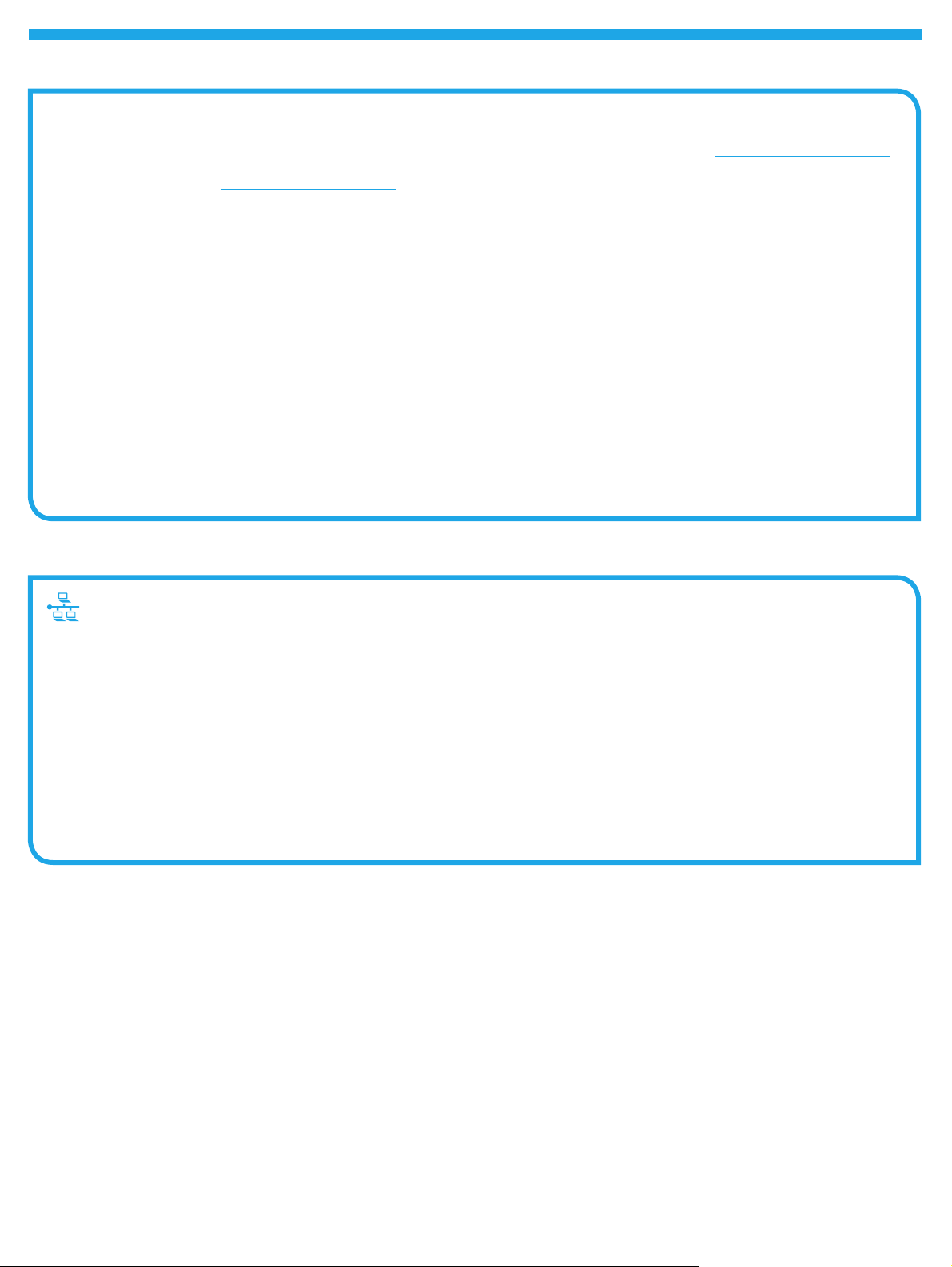
Устранение неполадок
Руководство пользователя
Данное руководство пользователя содержит сведения об
использовании принтера и устранении неполадок. Руководство
доступно на компакт-диске принтера и в Интернете:
1. Перейдите на страницу www.hp.com/support/ljM501.
2. Нажмите Manuals (Руководства).
Для ОС Windows руководство пользователя устанавливается на
компьютер вместе с рекомендуемым программным обеспечением.
Windows
Нажмите Пуск и выберите Программы, Все программы или
Всеприложения, затем выберите HP, укажите папку для
принтераHP и нажмите Справка.
Windows
На начальном экране нажмите правой кнопкой мыши по пустому
пространству, выберите Все приложения на панели приложений,
нажмите значок с названием принтера, а затем выберите Справка.
®
XP, Windows Vista®, Windows® 7 и Windows® 10:
®
8:
Проверка обновлений микропрограммы
1. На панели управления нажмите кнопку OK.
2. Откройте меню Обслуживание.
3. Выберите Обновление LaserJet.
4. Выберите Проверить обновления.
Дополнительные ресурсы поддержки
Чтобы получить исчерпывающую справочную информацию о
принтере HP, перейдите на страницу www.hp.com/support/ljM501:
• Решение проблем
• Инструкции по расширенной настройке
• Загрузка обновлений программного обеспечения
• Участие в форумах технической поддержки
• Поиск информации по гарантии и нормативной информации
• Доступ к ресурсам мобильной печати
Подключение по проводной сети (Ethernet)
• Убедитесь в том, что принтер подключен к соответствующему
сетевому порту с помощью кабеля требуемой длины.
• Убедитесь, что индикаторы рядом с сетевым разъемом горят.
• Драйвер печати должен быть установлен на компьютере.
• Убедитесь в наличии сетевого соединения, проверив связь
спринтером с помощью команды ping:
Windows. Щелкните Пуск > Выполнить. Введите команду
cmd и нажмите клавишу
пробел, затем введите IP-адрес принтера и нажмите
клавишу
OS X. Запустите Network Utility и введите IP-адрес на панели
ping. Нажмите клавишу
EntEr. Пример IP-адреса: 192.168.0.1
EntEr. Введите ping, нажмите
EntEr. Пример IP-адреса: 192.168.0.1
• Если выводится время отклика— сеть исправна.
• Если команда ping не работает, попробуйте перезапустить
принтер и проверьте все шаги подключения.
9
Page 10

Характеристики устройства
Экономичная печать документов профессионального качества.
• Скорость печати: до 43 стр/мин на бумаге формата A4 и 45 стр/мин на бумаге формата
Letter
Утилизация оборудования, отслужившего свой срок, силами пользователя
Наличие этого символа означает, что данное изделие нельзя утилизировать
вместе с другими бытовыми отходами. Вместо этого изделие необходимо
сдать для утилизации в специальный пункт по переработке электрического и
электронного оборудования. Такой подход поможет сохранить здоровье людей
и окружающую среду. Дополнительные сведения можно узнать у вашей службы
утилизации отходов или на странице www.hp.com/recycle.
Химические вещества
HP предоставляет клиентам информацию о химических веществах в своей продукции в
соответствии с такими требованиями, как REACH (Положение ЕС № 1907/2006 Европейского
парламента и Совета). Отчет о химическом составе этого устройства см. на странице
www.hp.com/go/reach.
Дата производства устройства
Год и месяц производства устройства указаны на ярлыке.
10
Page 11
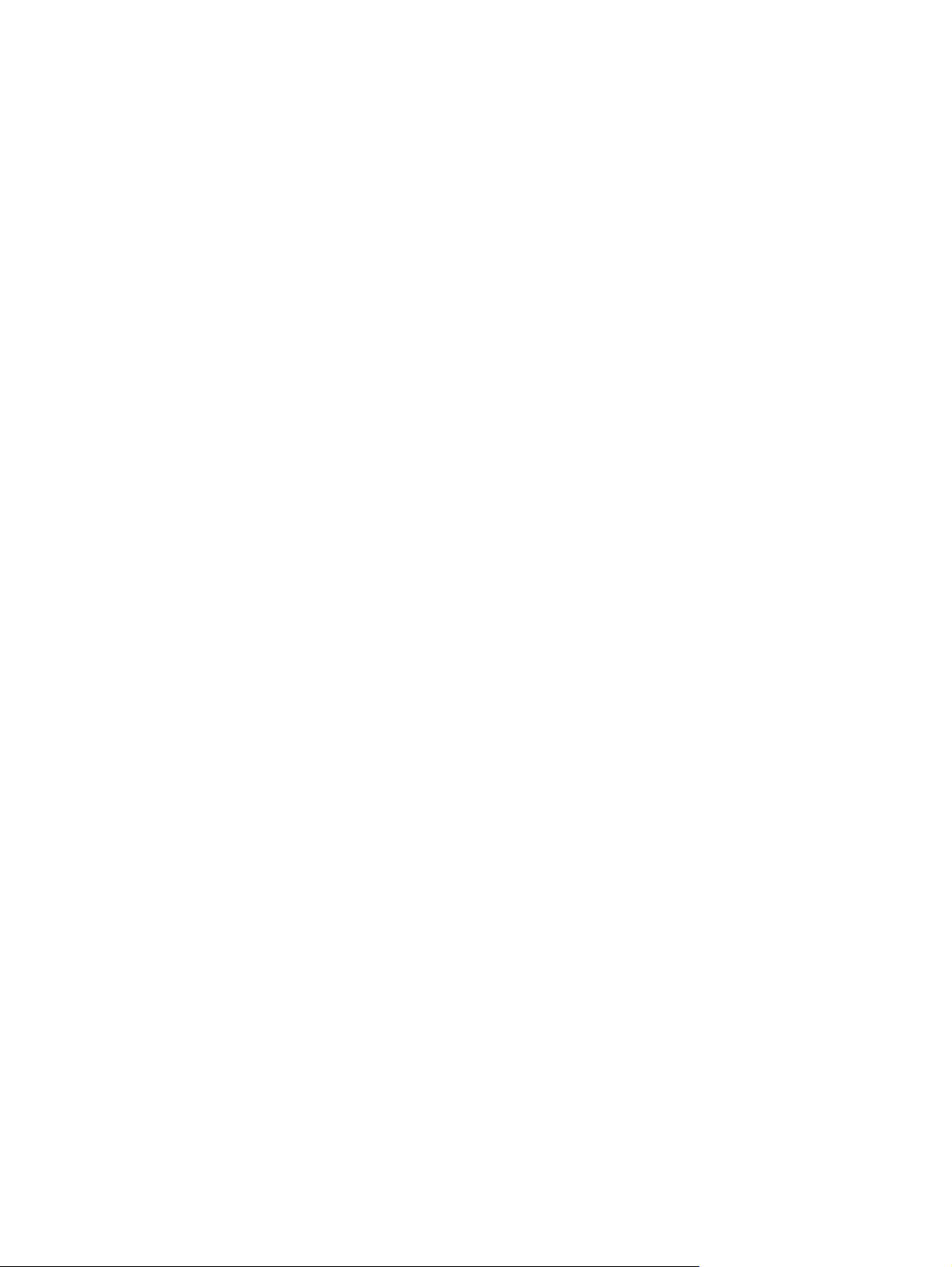
11
Page 12

© Copyright 2016 HP Development Company, L.P.
Reproduction, adaptation or translation without prior written permission
is prohibited, except as allowed under the copyright laws.
The information contained herein is subject to change without notice.
The only warranties for HP products and services are set forth in the
express warranty statements accompanying such products and services.
Nothing herein should be construed as constituting an additional
warranty. HP shall not be liable for technical or editorial errors or
omissions contained herein.
Trademark Credits
Windows® is a U.S. registered trademark of Microsoft Corporation.
OS X is a trademark of Apple Inc., registered in the U.S. and other
countries.
AirPrint is a trademark of Apple Inc., registered in the U.S. and other
countries.
FCC Regulations
This equipment has been tested and found to comply with the limits
for a Class A digital device, pursuant to Part 15 of the FCC rules. These
limits are designed to provide reasonable protection against harmful
interference in a residential installation. This equipment generates,
uses, and can radiate radio-frequency energy. If this equipment is not
installed and used in accordance with the instructions, it may cause
harmful interference to radio communications. However, there is no
guarantee that interference will not occur in a particular installation.
Ifthis equipment does cause harmful interference to radio or television
reception, which can be determined by turning the equipment o and on,
correct the interference by one or more of the following measures:
• Reorient or relocate the receiving antenna.
• Increase separation between equipment and receiver.
• Connect equipment to an outlet on a circuit dierent from that to
which the receiver is located.
• Consult your dealer or an experienced radio/TV technician.
Any changes or modications to the product that are not expressly
approved by HP could void the user’s authority to operate this
equipment. Use of a shielded interface cable is required to comply
with the Class A limits of Part 15 of FCC rules. For more regulatory
information, see the electronic user guide. HP shall not be liable for any
direct, indirect, incidental, consequential, or other damage alleged in
connection with the furnishing or use of this information.
www.hp.com
www.hp.com/support
